Illustrator如何编辑画板
1、选择工具箱中的画板工具,单击选中文档窗口中的画板。

2、在控制面板中,选择参考定位器左上角的点。

3、在选择了画板04画板4的情况下,注意到该画板周围有手柄和虚线框。在控制面板中,将宽度和高度分别改为9.5in和4in。

4、在仍选中画板4(04-画板4)的情况下,选择【视图】-【画板适合窗口大小】。

5、仍选择画板工具,向下拖曳画板下边缘中央的手柄,直到度量标签显示的高度大约为4.15in时松开鼠标。

6、使用画板工具单击选中画板4,在单击控制面板中的【显示中心标记】按钮,这将只显示现用画板的中心标记。该标记有很多用途,比如可以帮助处理视频内容。
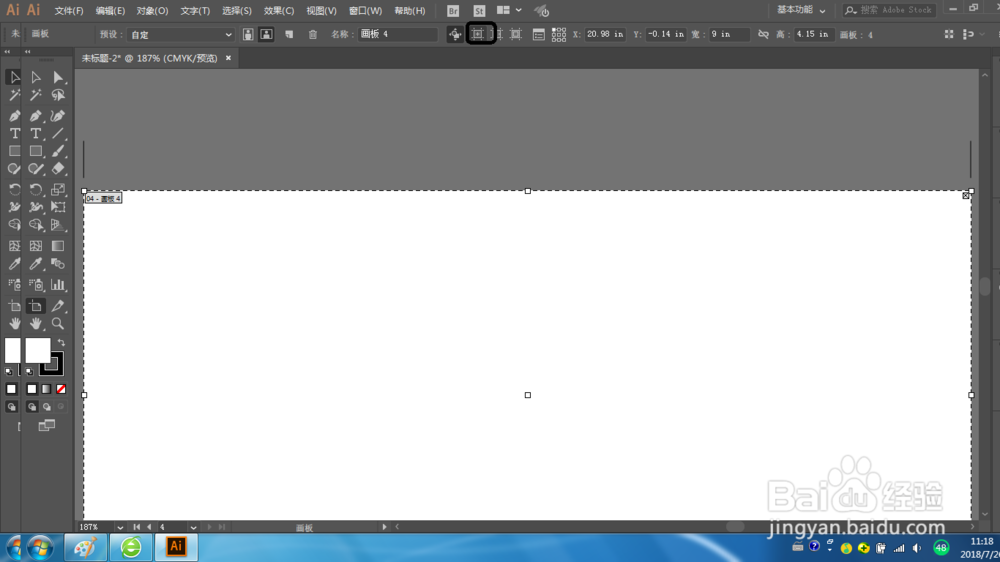
7、切换到选择工具,并选择菜单【视图】-【全部适合窗口大小】。

8、单击【画板】面板图标或选择菜单【窗口】-【画板】,以展开该画板。单击画板1使其成为现用画板。

9、在【画板】面板中,单击画板名1右侧的【画板选项】按钮,这将打开【画板选项】对话框。
